افزودن فایل صوتی به پاورپوینت و تنظیمات آن
آموزش افزودن فایل صوتی به پاورپوینت و تنظیمات آن
در این مطلب آموزش رایگان پاورپوینت به توضیح کامل فایل صوتی و افزودن آهنگ و صدا به پاورپوینت را به صورت ویدئو و متن تصویری می پردازیم
افزودن فایل صوتی به پاورپوینت و تنظیمات آن
افزودن فایل صوتی به یک ارائه پاورپوینت میتواند جذابیت و تأثیرگذاری اسلایدها را افزایش دهد. شما میتوانید موسیقی، افکتهای صوتی یا توضیحات ضبطشده را به اسلایدهای خود اضافه کنید. در اینجا مراحل افزودن فایل صوتی و تنظیمات مربوطه را بررسی میکنیم.
در سایت پارد وب مرجع دانلود تم و قالب پاورپوینت رایگان آموزش های رایگان پاورپوینت و جدیدترین ترفندهای ویرایش و طراحی پاورپوینت را به صورت فیلم به کاربران به اشتراک می گذارد.
۱. افزودن فایل صوتی به پاورپوینت
برای درج فایل صوتی در پاورپوینت، مراحل زیر را دنبال کنید:
-
رفتن به تب “Insert”
- ابتدا برنامه پاورپوینت را باز کنید و اسلاید موردنظر را انتخاب کنید.
- از نوار بالای صفحه به تب “Insert” بروید.
-
انتخاب گزینه “Audio”
- در گروه “Media”، روی گزینه “Audio” کلیک کنید.
- دو گزینه برای اضافه کردن فایل صوتی خواهید دید:
- “Audio on My PC”: افزودن یک فایل صوتی ذخیرهشده در رایانه.
- “Record Audio”: ضبط صدا بهصورت مستقیم از طریق میکروفون.
-
انتخاب فایل صوتی یا ضبط صدا
- اگر گزینه “Audio on My PC” را انتخاب کنید، پنجرهای باز میشود که میتوانید فایل صوتی موردنظر را انتخاب کنید.
- در صورت انتخاب “Record Audio”، دکمه ضبط را فشار دهید و پس از پایان ضبط، دکمه توقف را بزنید. سپس روی “OK” کلیک کنید.
-
افزودن صدا به اسلاید
- پس از انتخاب یا ضبط صدا، آیکون بلندگو در اسلاید ظاهر میشود.
- شما میتوانید این آیکون را جابهجا کنید یا اندازه آن را تغییر دهید.
۲. تنظیمات فایل صوتی در پاورپوینت
بعد از افزودن فایل صوتی، میتوان تنظیمات مختلفی را برای بهبود تجربه کاربران انجام داد.
۲.۱. تنظیمات فرمت صوتی
پس از انتخاب آیکون صدا، یک تب جدید به نام “Audio Format” در نوار ابزار ظاهر میشود. برخی از گزینههای مهم این تب شامل موارد زیر است:
-
Adjust (تنظیمات تصویر آیکون صوتی)
- تغییر رنگ، افکتها و تنظیمات تصویر آیکون صدا.
-
Picture Styles (استایلهای تصویر)
- تغییر استایل و نمایش آیکون صدا به شکلهای مختلف.
-
Arrange (چیدمان)
- امکان قرار دادن آیکون صوتی در لایههای مختلف اسلاید و تنظیمات چیدمان آن.
-
Size (اندازه)
- تغییر اندازه آیکون صوتی در اسلاید.
۲.۲. تنظیمات پخش فایل صوتی
هنگامی که فایل صوتی انتخاب شده است، تب دیگری به نام “Playback” در نوار ابزار نمایش داده میشود که شامل گزینههای زیر است:
-
Play (پخش کردن صدا)
- امکان پخش فایل صوتی برای پیشنمایش.
-
Trim Audio (برش صدا)
- میتوانید ابتدا و انتهای فایل صوتی را کوتاه کنید تا فقط بخش موردنیاز پخش شود.
-
Fade In / Fade Out (محو شدن صدا)
- میتوانید صدا را بهصورت تدریجی افزایش یا کاهش دهید.
-
Start (شروع پخش)
- Automatically: فایل صوتی هنگام نمایش اسلاید بهصورت خودکار پخش میشود.
- On Click: پخش صدا فقط زمانی آغاز میشود که کاربر روی آیکون صدا کلیک کند.
-
Loop Until Stopped (پخش مداوم تا توقف دستی)
- فایل صوتی بهصورت مداوم تکرار میشود تا زمانی که متوقف شود.
-
Hide During Show (مخفی کردن آیکون صدا در نمایش اسلاید)
- اگر این گزینه فعال باشد، آیکون صدا در حالت نمایش اسلاید دیده نمیشود.
-
Play Across Slides (پخش صدا در تمام اسلایدها)
- این گزینه باعث میشود صدا در چندین اسلاید پخش شود.
۳. جمعبندی
افزودن فایل صوتی به پاورپوینت میتواند ارائه شما را جذابتر و حرفهایتر کند. با استفاده از تبهای Audio Format و Playback، میتوانید صدا را سفارشیسازی کرده و مطابق نیاز خود تنظیم کنید. با این تنظیمات، میتوان کنترل دقیقی بر نحوه پخش، مدتزمان، و نحوه نمایش آیکون صوتی داشت.
تنظیمات و ویرایش فایل صوتی در پاورپوینت
پس از افزودن یک فایل صوتی به پاورپوینت، میتوان آن را با استفاده از ابزارهای ویرایشی سفارشیسازی کرد. این کار باعث میشود صدا بهطور مؤثرتر و هماهنگتر با ارائه شما پخش شود. برای دسترسی به این تنظیمات، تب “Playback” را انتخاب کنید. در ادامه، مهمترین گزینههای ویرایش فایل صوتی را بررسی میکنیم.
۱. پیشنمایش صدا
- در تب “Playback” گزینه “Preview” به شما امکان میدهد تا قبل از نهایی کردن تنظیمات، فایل صوتی را پخش کنید و تغییرات خود را بررسی کنید.
۲. برش (Trim Audio)
اگر فایل صوتی شما طولانیتر از نیاز است، میتوانید بخشهای اضافی را حذف کنید:
- در تب “Playback”، روی “Trim Audio” کلیک کنید.
- پنجرهای باز میشود که در آن میتوانید نقطه شروع (Start Time) و پایان (End Time) را تنظیم کنید.
- برای تعیین زمان دقیقتر، از دکمههای پخش و مکث استفاده کنید.
- پس از تعیین محدوده موردنظر، روی “OK” کلیک کنید.
۳. افکتهای محو شدن (Fade In / Fade Out)
برای ایجاد انتقال نرم در پخش و توقف صدا، از این گزینهها استفاده کنید:
- Fade In: مدتزمانی که صدا کمکم افزایش یابد.
- Fade Out: مدتزمانی که صدا بهآرامی کاهش یابد.
- میتوانید مقدار هر گزینه را بر حسب ثانیه در قسمت “Fade Duration” تنظیم کنید.
۴. تنظیمات پخش (Audio Options)
در این بخش، میتوان نحوه اجرای فایل صوتی را مشخص کرد:
- Start:
- Automatically: پخش صدا بهصورت خودکار هنگام نمایش اسلاید.
- On Click: پخش صدا فقط هنگام کلیک کاربر.
- Play Across Slides: پخش صدا در چندین اسلاید بدون توقف.
- Loop Until Stopped: تکرار پخش صدا تا زمانی که دستی متوقف شود.
- Rewind after Playing: بازگشت صدا به ابتدای آن پس از اتمام.
- Hide During Show: مخفی کردن آیکون صدا در هنگام ارائه.
۵. نشانهگذاری (Bookmarks)
با استفاده از گزینه “Add Bookmark” میتوان نقاط مشخصی در صدا تعیین کرد تا در هنگام ارائه، به بخشهای خاصی از صوت دسترسی سریع داشته باشید.
نتیجهگیری
ویرایش فایل صوتی در پاورپوینت امکان تنظیم دقیق شروع، پایان، افکتهای صوتی و پخش خودکار را فراهم میکند. با استفاده از این ابزارها، میتوان ارائهای حرفهایتر و هماهنگتر با محتوای صوتی داشت.

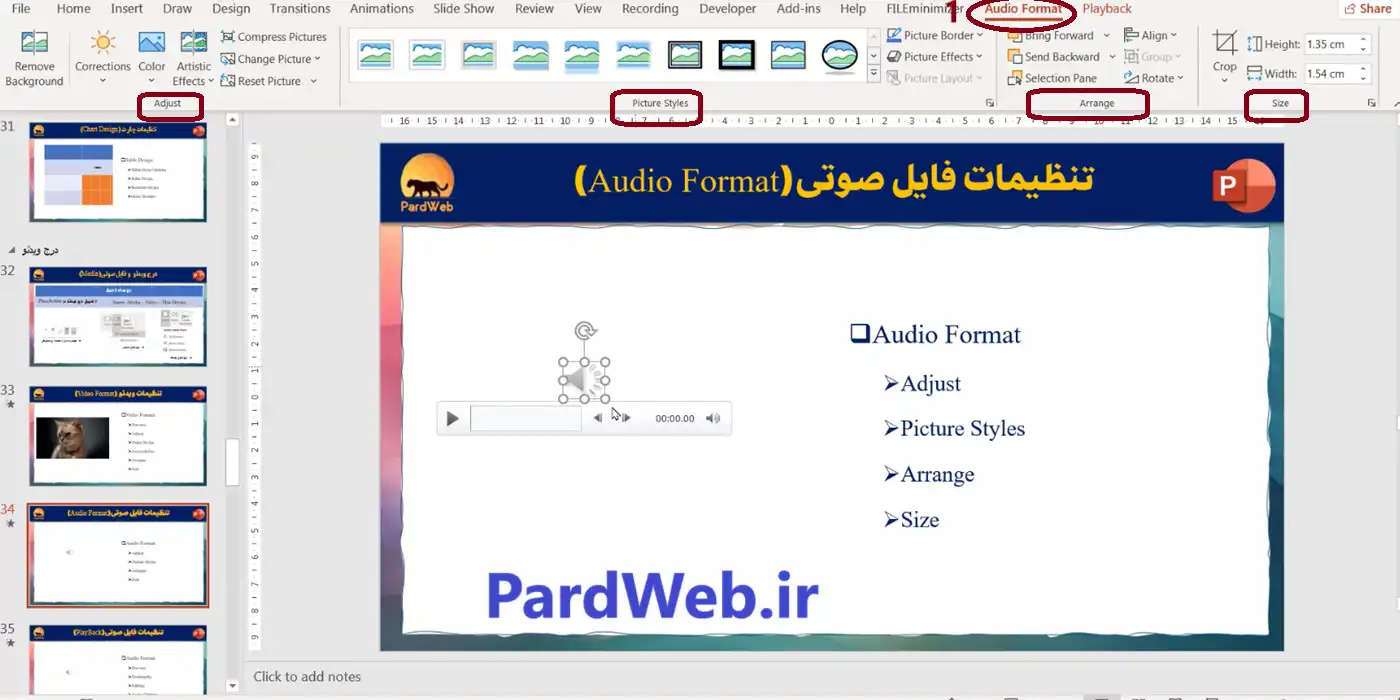
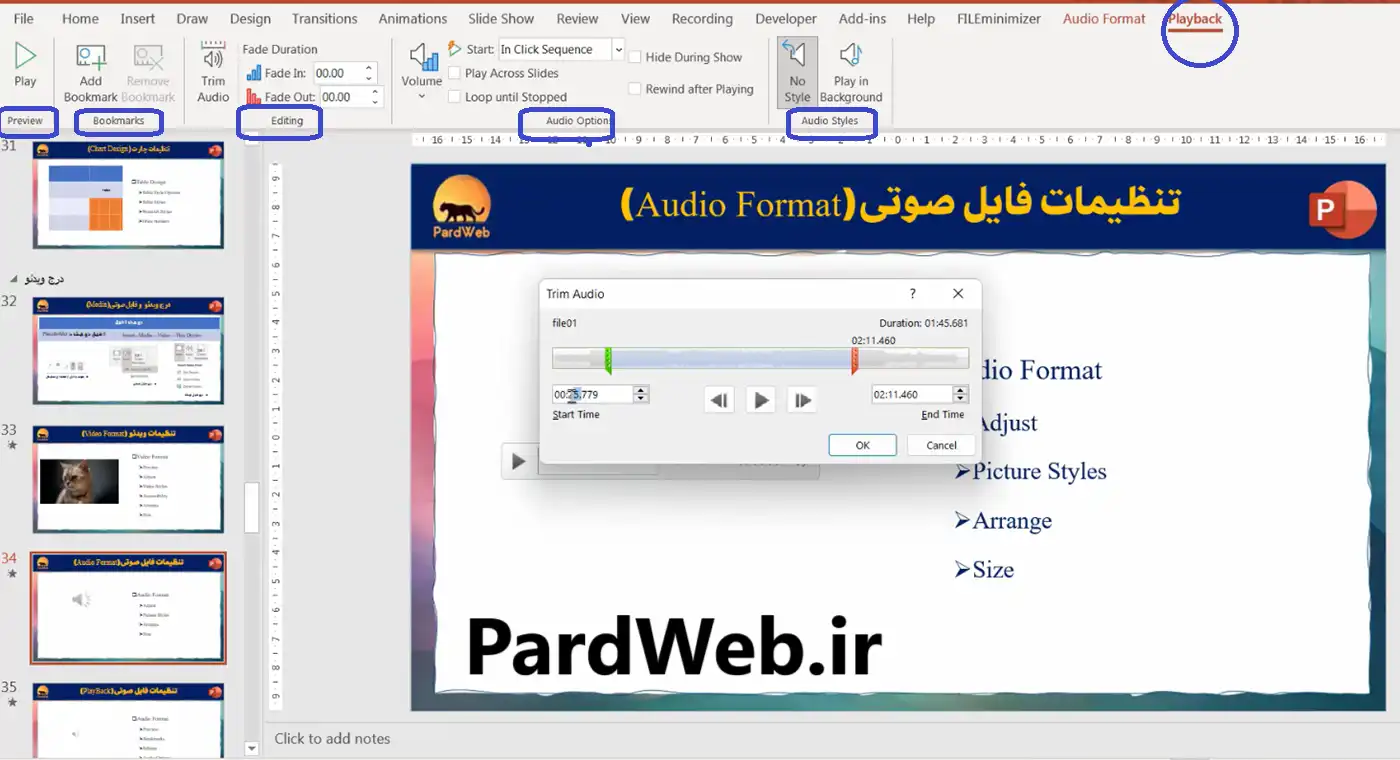







دیدگاهتان را بنویسید